Real and Tester Trading
- Utilitys
- Andrej Hermann
- Version: 2.0
- Aktualisiert: 15 Dezember 2018
Trade Simulator
Mit
dieser Toolbar können Sie sowohl in ihrem Realkonto als auch im
Strategietester-Modus Handel simulieren.
Diese Toolbar soll es Ihnen ermöglichen im Strategietester so real wie
möglich zu handeln mit allen Möglichkeiten der MT4 Plattform.
Einstellungen:
- Magic Number - Wenn bei "MagicNumber" der Wert 0 steht, dann wird die Toolbar alle Orders beobachten ohne eine 'MagicNumber'. Wenn aber ein Wert größer 0 eingestellt wird, dann werden nur diese beobachtet, die von dieser Toolbar erstellt wurden, oder vom anderem EA mit der gleichen "MagicNumber"
- Setting for order type - OrderTyp auswählen:
"Market Orders"
"Limit Orders"
"Stop Orders"
- Market Orders by Click - die Anzahl von den Market Orders bei einem Klick
- Shift to Stop and Limit Orders - Entfernung vom Preis für die PendingOrders
- Max number of PendingOrders - die Anzahl von den PendingOrders bei einem Klick
- Shift to next Order of grid - Entfernung vom einem PendingOrders zu nächsten PendingOrders
- Exponent for Lots of grid - Multiplikator, mit welchem bei jedem weiteren Pending Order die Lotgröße verändert werden kann. Der Standardwert ist 1,0
- Expiration of pending orders in minute - Timer in Minuten, nach dem Ablauf werden Pending Orders gelöscht
- Stop Loss - StopLoss in Punkten
- Take Profit - TakeProfit in Punkten
- Day Profit Close - Profit Wert, bei dem alle verfolgten Orders geschlossen werden und die Funktion wird für den Tag stillgelegt (grüner Buchstabe D). Wenn weitergehandelt und diese Funktion genutzt werden soll, sollte ein größerer Wert eingesetzt werden. Der Wert kann auch im Feld "Day Profit" geändert werden.
- Day StopLoss Close - Verlust Wert, bei dem alle verfolgte Orders geschlossen werden
- Slippage -maximaler Slippage
- Set MaxSpread to display - Wert von max. Spread für die visuelle Unterstützung
- Variants
of Money Management - Die manuelle Positionsgröße wird bei der Einstellung <+>"Fix-Lot" geändert. Für die automatische Positionsgrößen gibt es mehrere Möglichkeiten:
Risk % of Equity v1 - Prozentwert von Equity
Fixed-Fractional Ratio - Fixed Fractional Ratio von R.Jones
Risk % of StopLoss - Von StopLoss in Prozent
Risk % of Equity v2 - Prozentwert von Equity (Alternative)
- Set Round of 1/2 lots closing - Beim drücken "1/2 close" wird ein Teil der Position geschlossen. Bei gerader Zahl, die Hälfte. Bei ungerader erfolgt eine Abrundung in die eingestellte Richtung. Bei der Standardeinstellung wird der größte Teil geschlossen. Z.B. Bei Lotgröße 0,05 wird nach Ausführung ein Teil davon mit dem Lot 0,03 geschlossen, 0,02 bleibt noch offen.
- BreakEven - Anzeige der Entfernung vom Orderpreis, bei der die Funktion BreakEven ausgelöst wird
- TrailingStop - Anzeige der Entfernung vom Orderpreis, bei der die Funktion TrailingStop gestartet wird
- Traillstep - Trailing Schritt
- Set panel position - Panel RECHTS oder LINKS
- X_Achse - Х Position in Pixel
- Y_Achse - Y Position in Pixel
- Sound - Ton ausschalten
- LastBar Line - Ausschalten der vertikalen Linie, die bei dem letztem geschlossenem Bar angezeigt wird
- Color of LastBar Line - vertikaler Linie Farbe
- Graphical Object - Einstellungen von der Grafischer Panel
- Weitere
Buttons :
"Del SL TP" - alle 'StopLoss' und 'TakeProfit' schnell löschen
"SL & TP" - neue Parameter werden mittels Änderung im Eingabefeld und anschließendem Drücken von "SL & TP" festgesetzt.
"Delete Pending" - löscht alle nicht ausgeführten Order
"Close All" - alle Market Orders werden geschlossen, alle Pending Orders gelöscht "1/2 close" - Teil Position schlissen
- Bei Eröffnung von Market Orders, erscheint rechts eine Anzeige mit Lotgröße und Profit dessen. Beim Draufklicken wird der Order geschlossen
Im StrategieTester werden zwei weitere Buttons angezeigt:
- "Pause" stoppt den Testlauf. Dies kann benutzt werden um Werte neu zu definieren oder Zeichnungen anzufertigen.
- "Speed" ändert die Geschwindigkeit des Chartaufbaus. Es kann man auch den eingebauten Regler vom StrategieTester verwenden.
'Stop' und 'Take' Levels werden wie auch im Realkonto durch Ziehen mit der Maus verändert, oder durch Eingabe neuer Werte in die Eingabefelder und Drücken von "SL & TP".
Das Tool zeigt die Brokerzeit an.





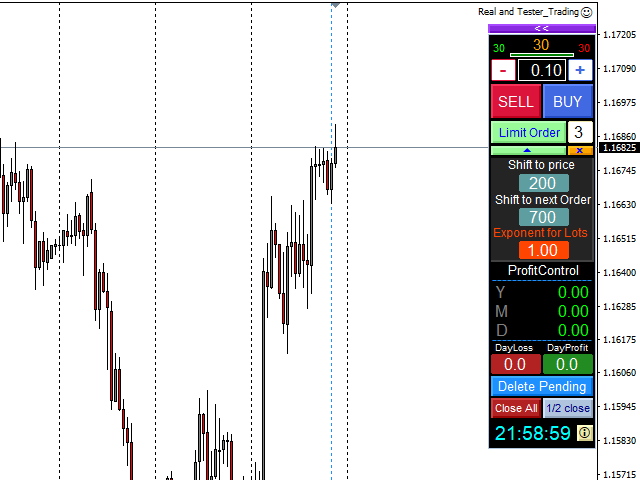
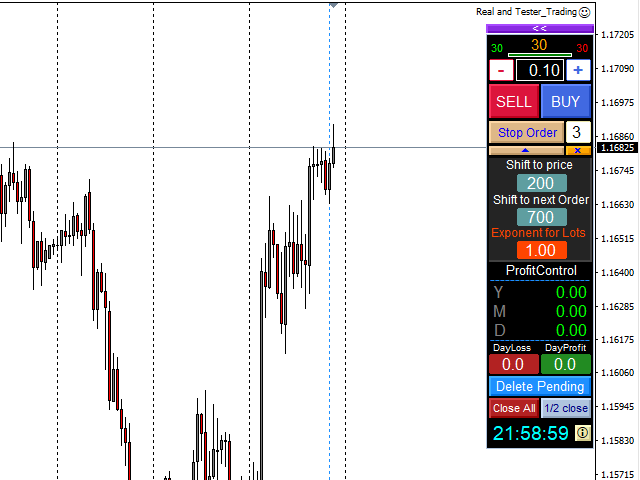











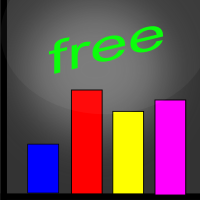



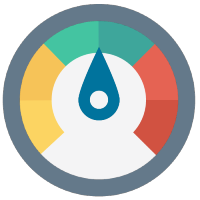


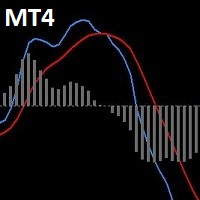



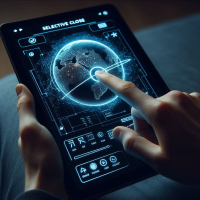


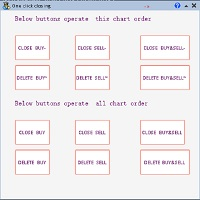
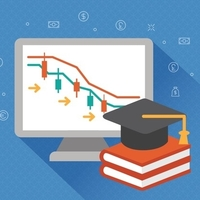
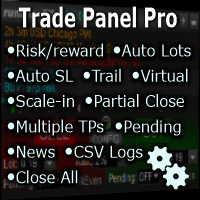



















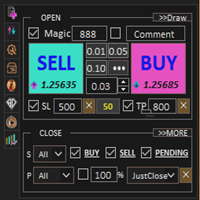


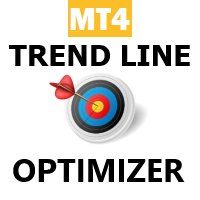












Не один год пользуюсь - очень удобно!